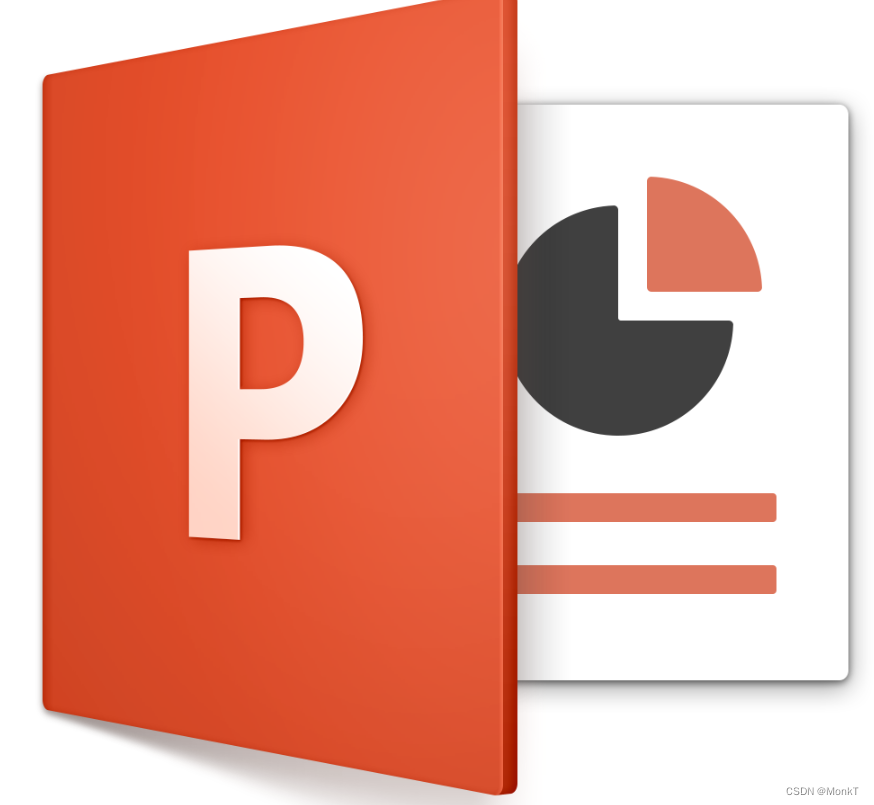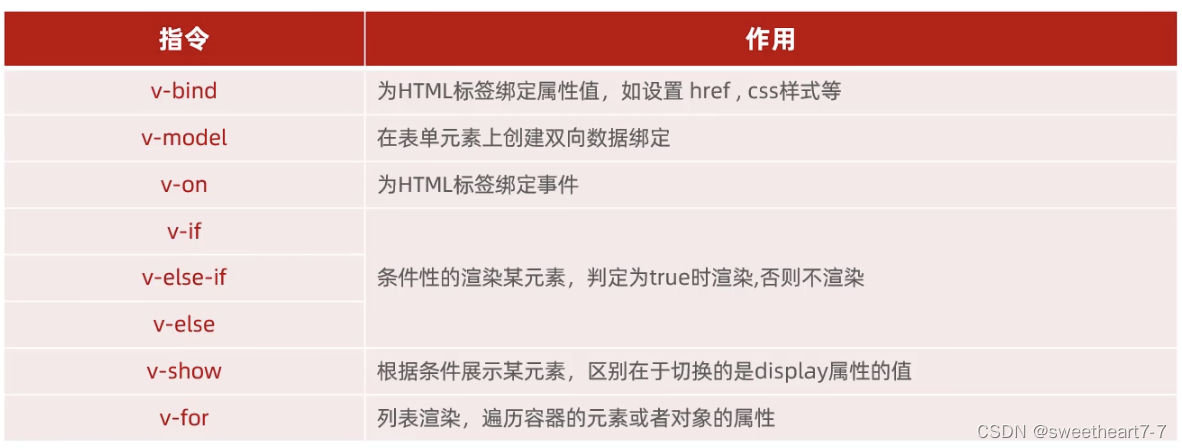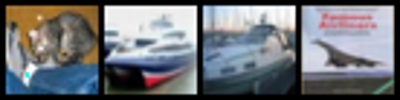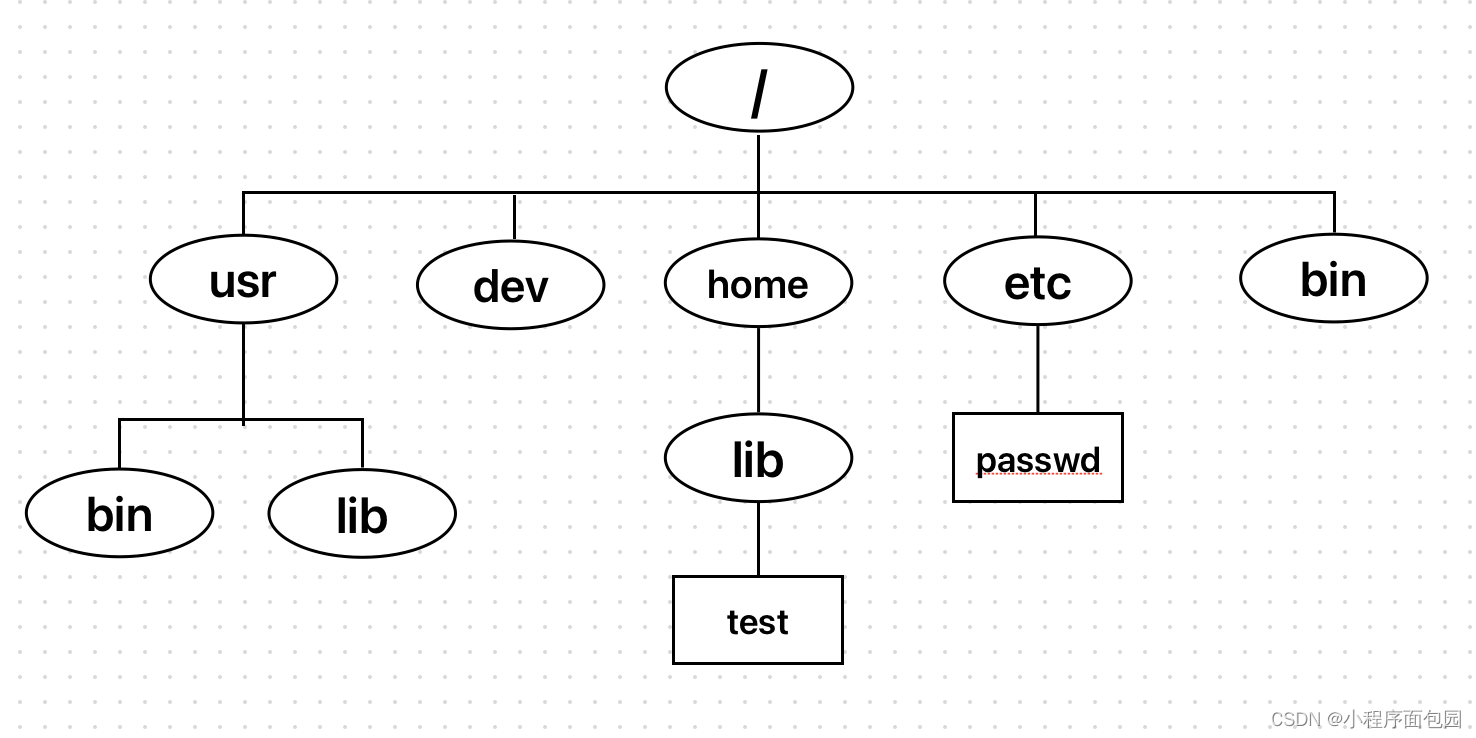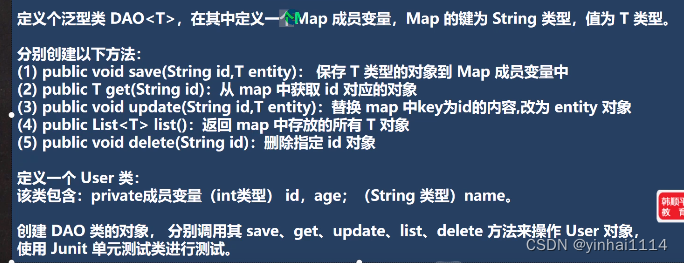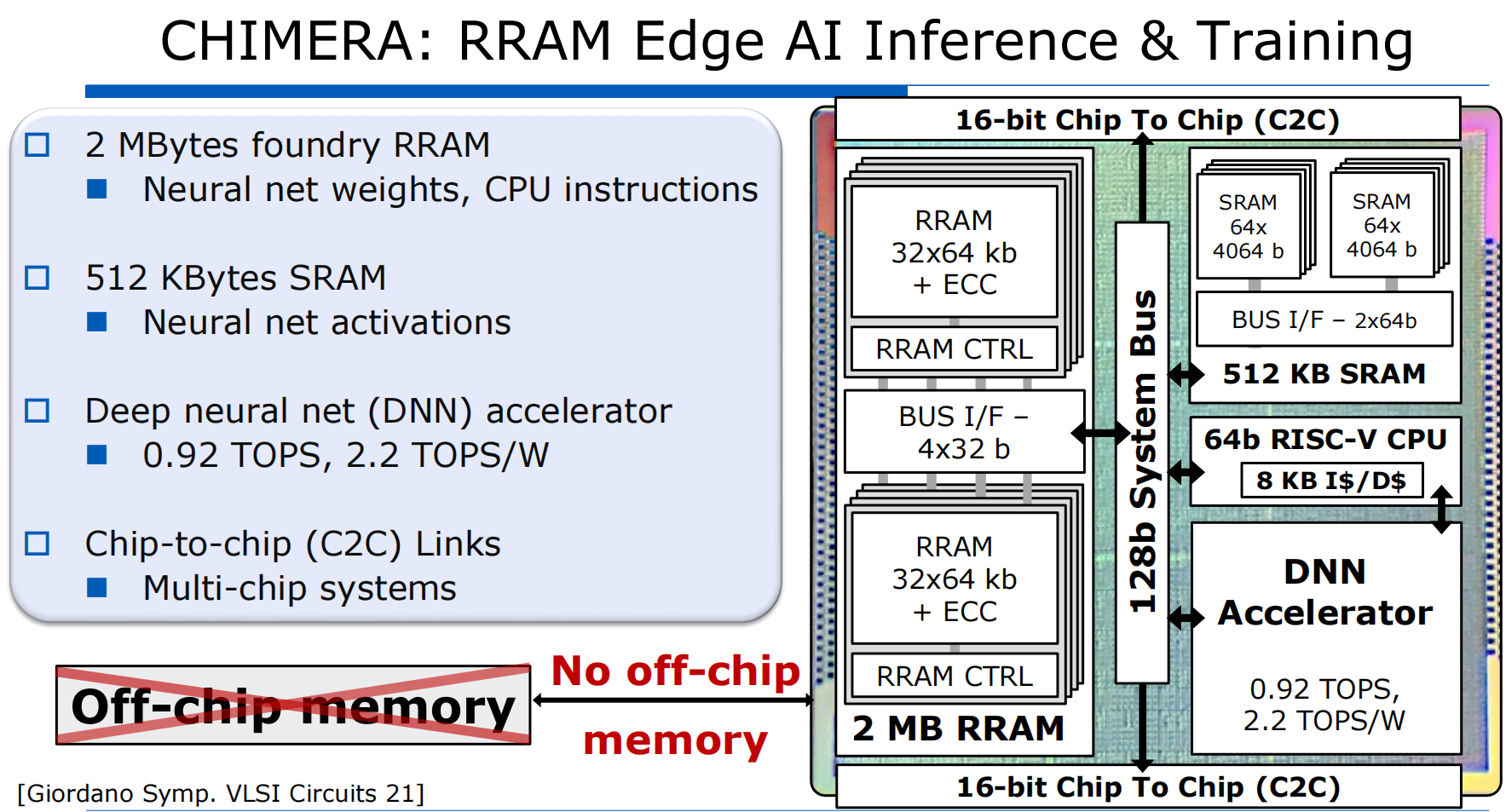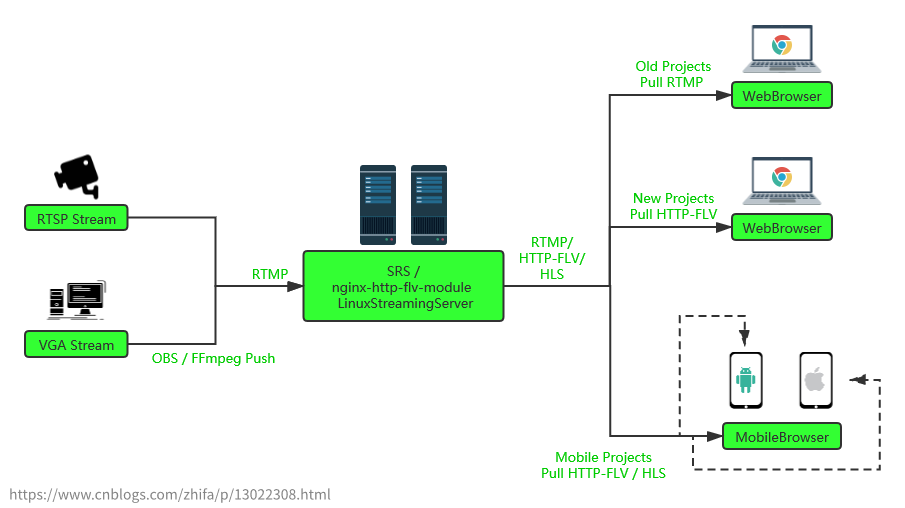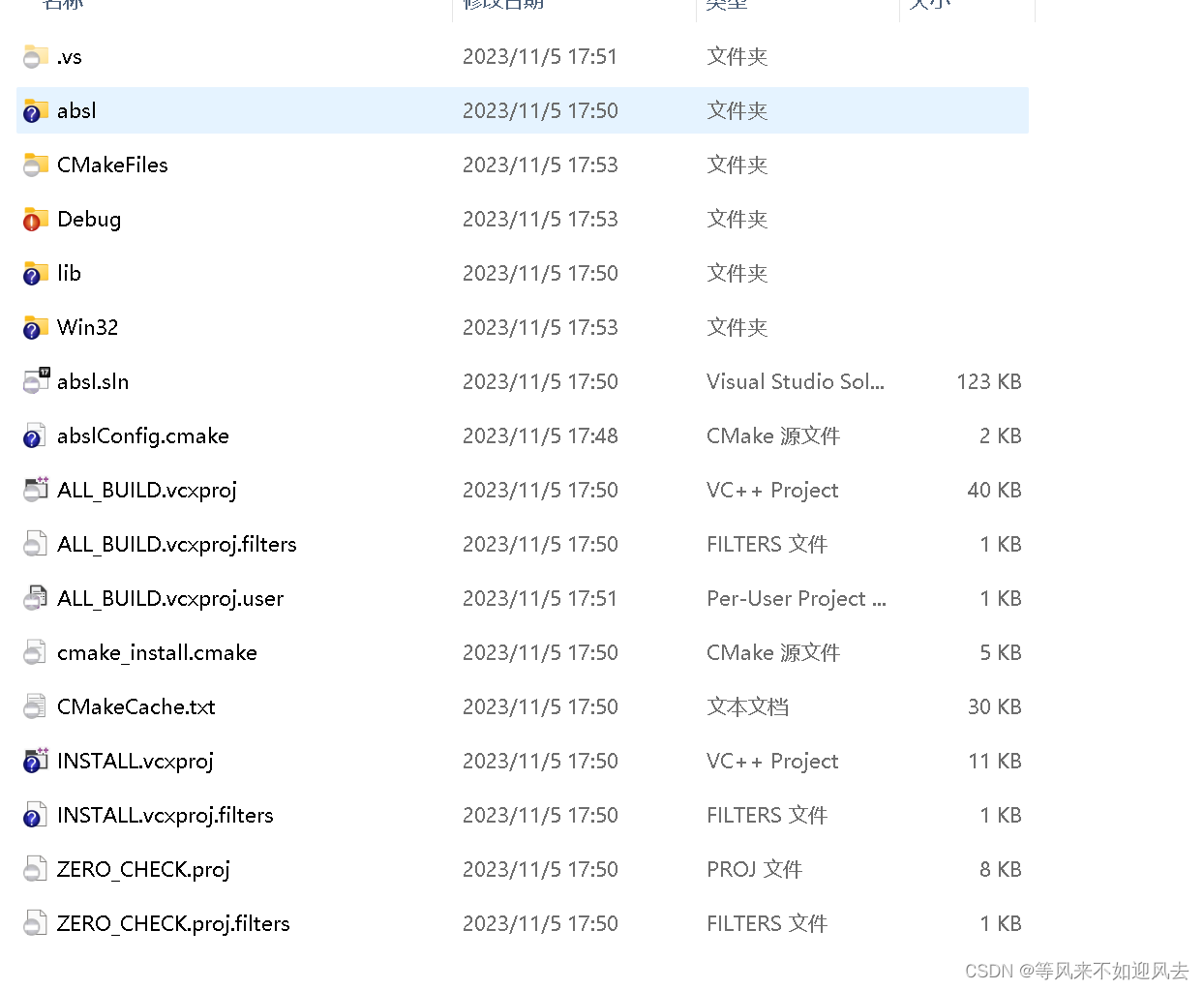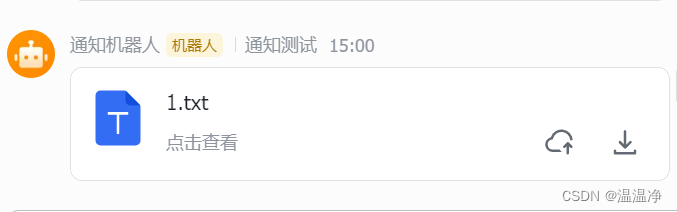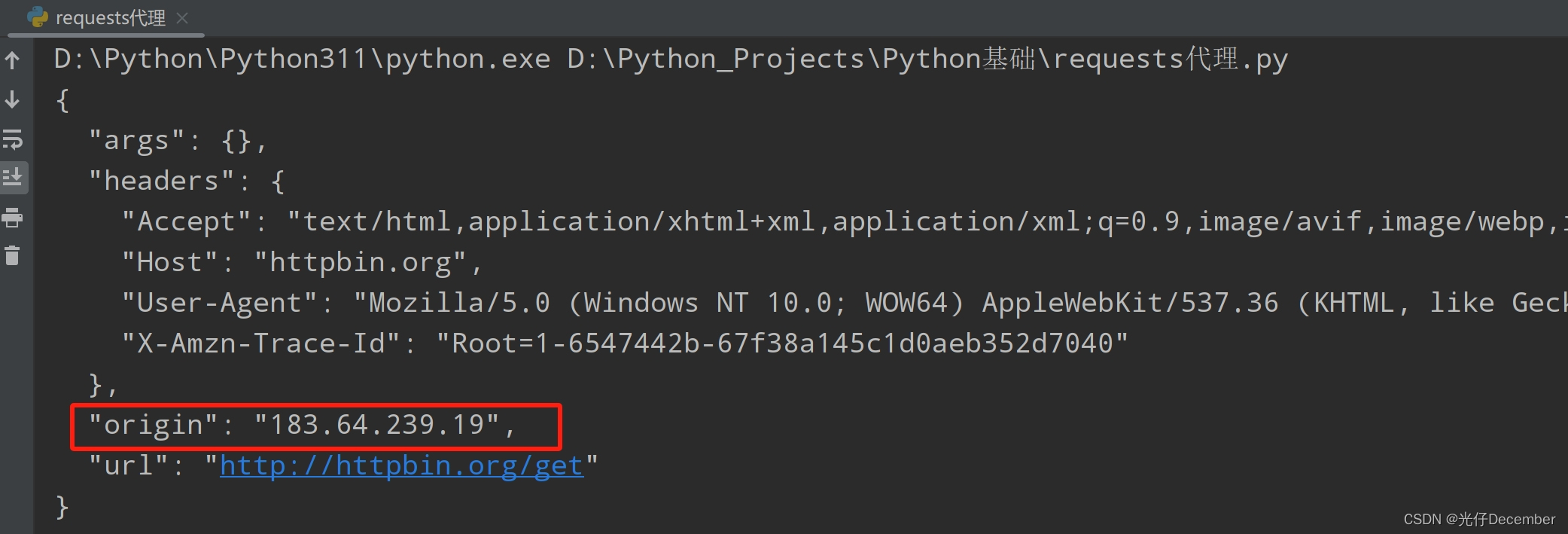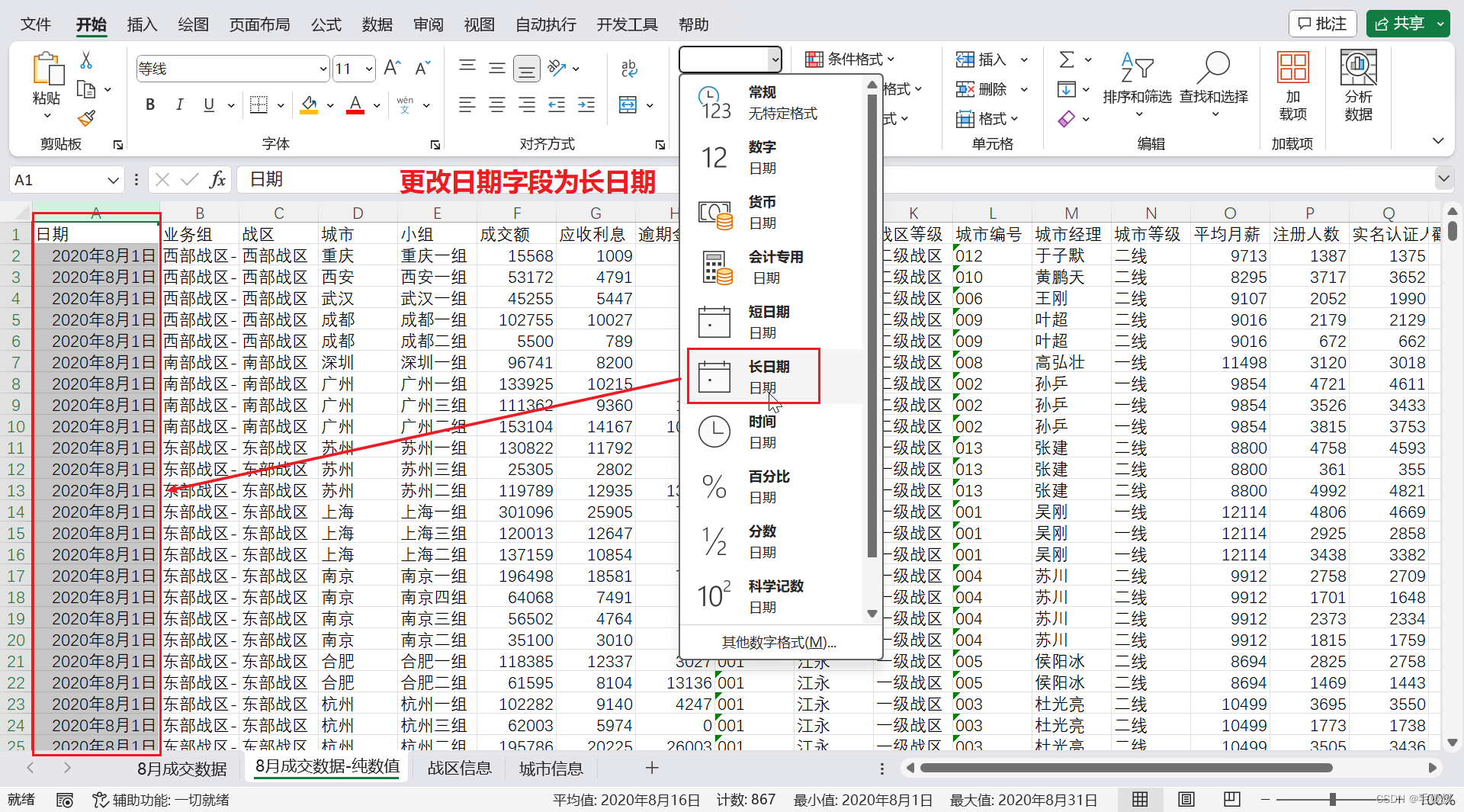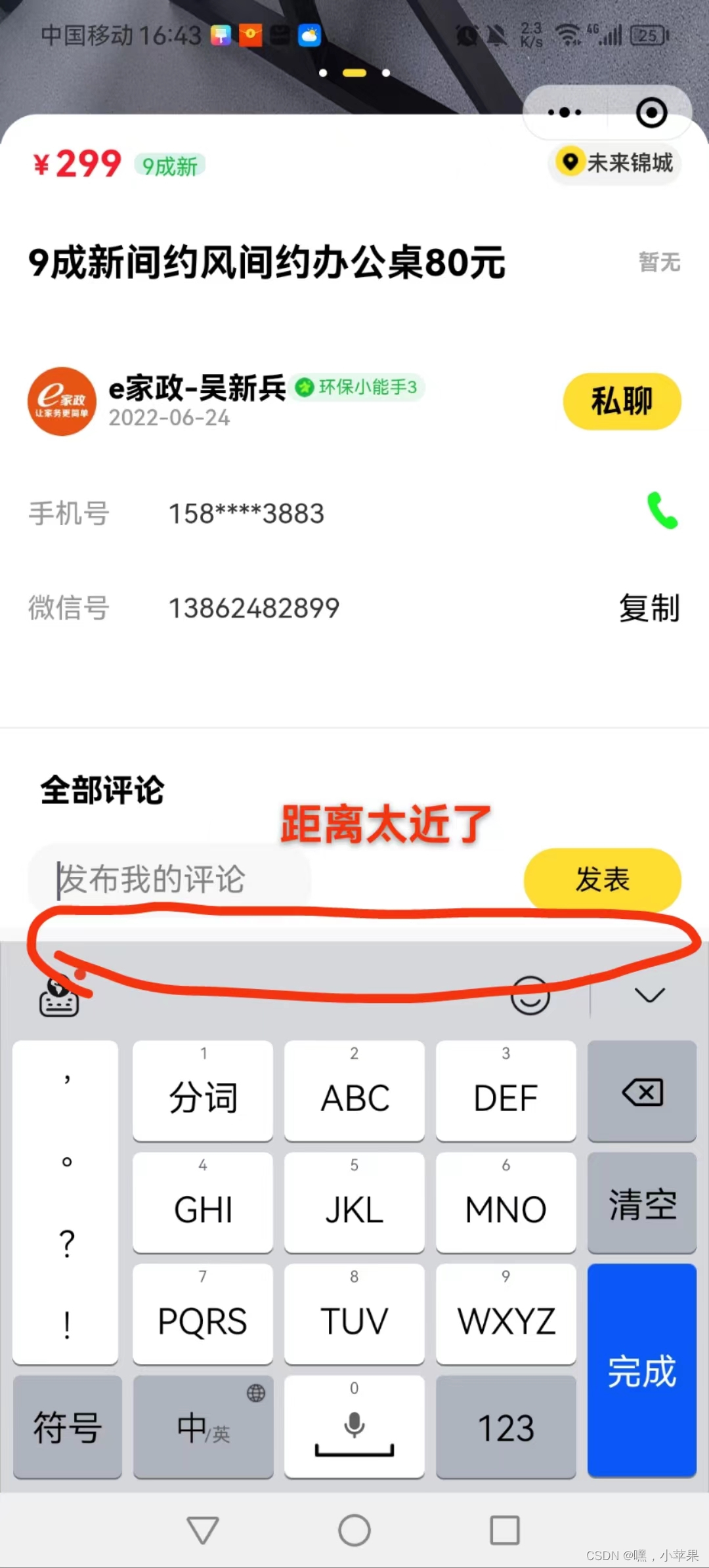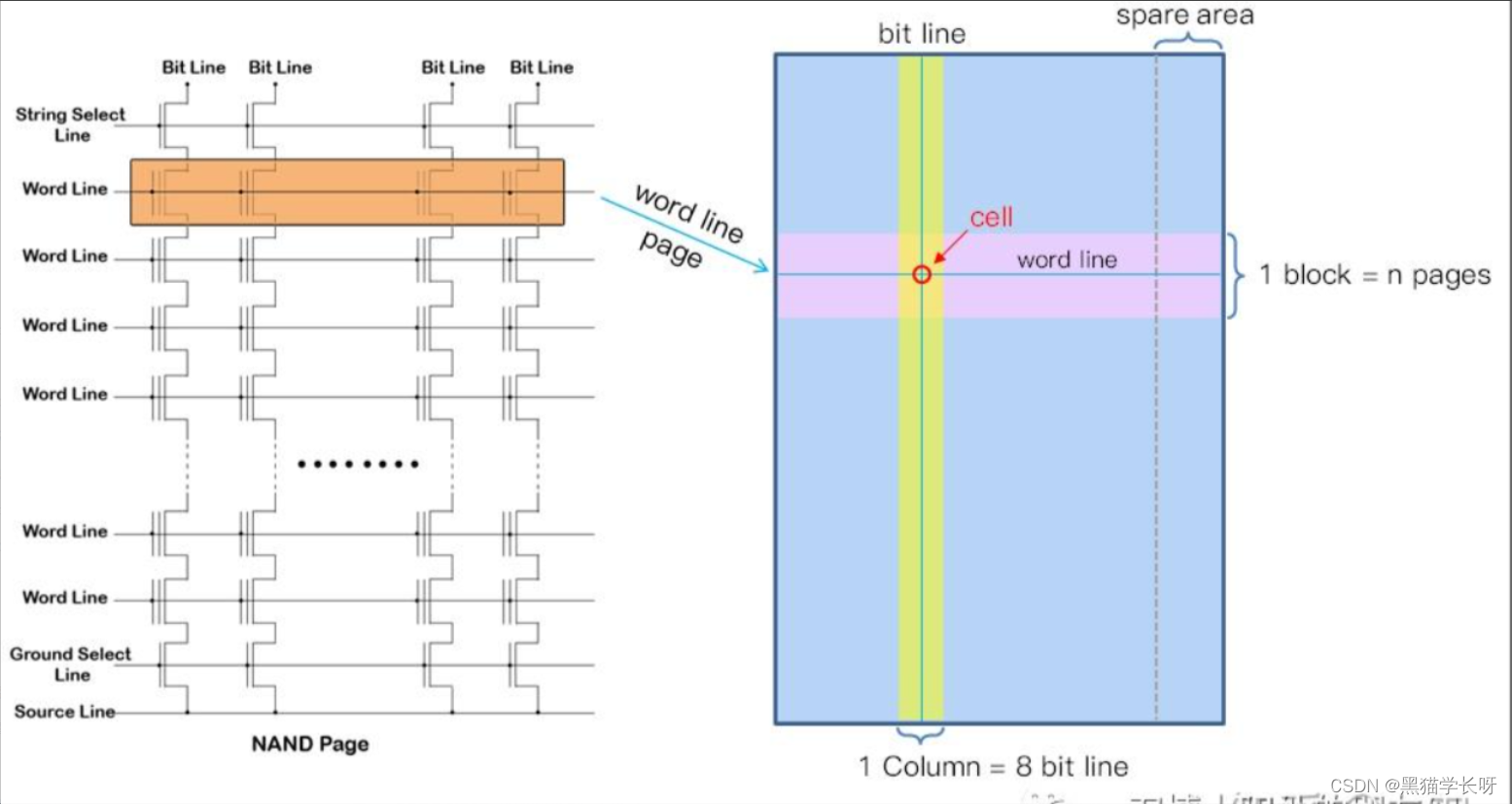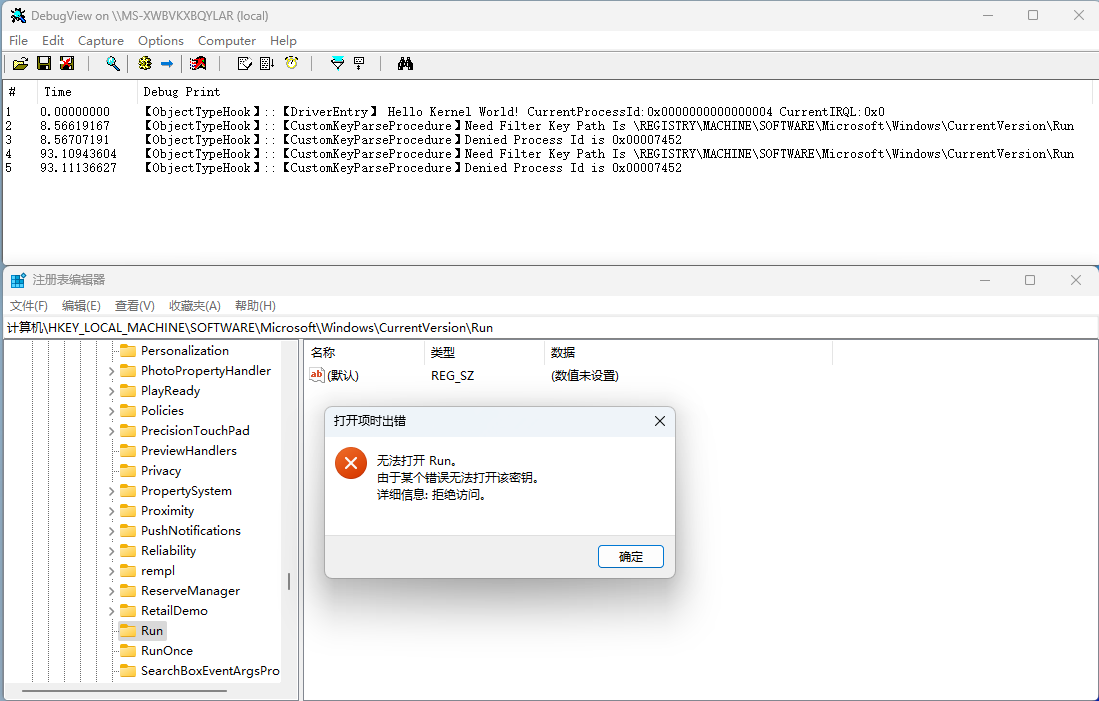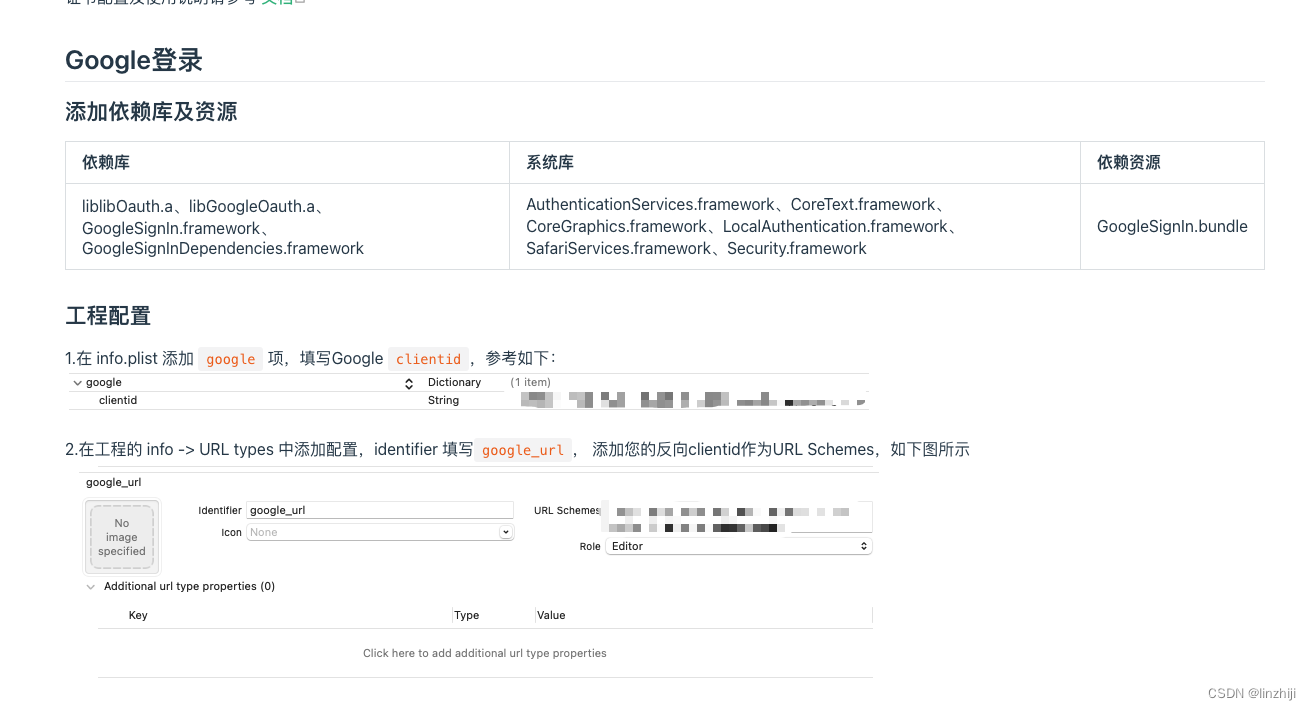前段时间阅读了 https://juejin.cn/post/7260144602471776311#heading-25 这篇文章;本文做一个梳理和笔记;
主要聚焦的知识点如下:
- 如何搭建脚手架工程
- 如何开发调试
- 如何处理命令行参数
- 如何实现用户交互
- 如何拷贝文件夹或文件
- 如何动态生成文件
- 如何处理路径
- 如何自动安装依赖
step1:初始化工程
推荐使用pnpm搭建mono-repo风格的工程;
mono-repo工程可以包含多个子工程,并且每个子工程都可以独立编译打包,并将打包的产物发成npm包;
这样在同一个工程中,我们可以写库,也可以写demo;
步骤如下:
- 执行
pnpm init命令,生成package.json文件; - 新建 pnpm-workspace.yaml 文件,添加如下配置:
packages: - 'packages/*' - 'demos/*'配置后,声明了 packages 和 demos 文件夹中子工程是同属一个工作空间的,工作空间中的子工程编译打包的产物都可以被其它子工程引用。
- 在packages文件夹下 新建zy-cli文件夹;
- cd 到 zy-cli文件夹下,运行 pnpm init 初始化;
- zy-cli 下的 packages.json 中声明 bin 命令 zy-script;
"bin": {"zy-script": "./bin/index.js"},- 添加 bin文件夹,添加index.js文件;写入如下代码
#!/usr/bin/env node
console.log('hellow, zy-cli');- demos 文件夹中存放使用脚手架的演示项目,我们先建一个app文件夹;
- 执行
pnpm init命令,生成package.json文件; - 在app中依赖 @zy/zy-cli ( 此处依赖名称与zy-cli 的package.json 中 name一致 )
pnpm add @zy/zy-cli -F app 会在dependencies自动添加依赖;
- 并添加script指令 zy (与zy-cli中声明的指令一致);
"scripts": {"zy": "zy-script"},"dependencies": {"@zy/zy-cli": "workspace:^"},- 执行pnpm -i 安装依赖;

- 在app目录下运行:pnpm zy;成功输出了
hellow, zy-cli

小节:
到目前为止,我们成功创建了mono-repo风格的项目结构;
packages > zy-cli 是我们脚手架工程,在bin中自定义了指令;
demos > app 是使用 zy-cli 脚手架的示例工程,利用pnpm的workspace,指定了工作区中zy-cli依赖,在script中自定义使用 zy-cli中声明的命令;
整个工程结构如下:
|-- my-cli|-- package.json|-- pnpm-lock.yaml|-- pnpm-workspace.yaml|-- demos| |-- app| |-- package.json|-- packages|-- zy-cli|-- package.json|-- bin|-- index.js
现在,我们思考一下,一个脚手架工程需要哪些模块?
- 命令参数模块
- 用户交互模块
- 文件拷贝模块
- 动态文件生成模块
- 自动安装依赖模块
接下来,我们一步一步实现他们;
step2:命令参数模块
当我们执行命令的时候,经常会带一些参数,如何获取并利用这些参数;
nodeJS 中 process 模块,可以获取当前进程相关的全局环境信息 - 命令行参数,环境变量,命令运行路径等;
利用 progress.argv 获取;
const process = require('process');
// 获取命令参数
console.log(process.argv); 或者可以采用更便捷的方案 yargs 开源库;
我们为zy-cli 安装 yargs:
pnpm add yargs --F zy-cli
注意:--F zy-cli 指的是指定给该工程安装;-W 是全局安装的意思
我们在zy-cli - bin - index.js 中写入如下测试代码
#!/usr/bin/env node
// 此处遵循CommonJS规范
const yargs = require('yargs');console.log('name', yargs.argv.name);
在demos - app 目录下执行 pnpm zy --name=zhang
打印输出如下:

step3:创建子命令
我们在使用vue-cli的时候,都用过 vue creat app 之类的命令;creat就是子命令;
我们通过 yarg.command 来实现;
yargs.command(cmd, desc, builder, handler)
- cmd:字符串,子命令名称,也可以传递数组,如 ['create', 'c'],表示子命令叫 create,其别名是 c;
- desc:字符串,子命令描述信息;
- builder:子命令参数信息配置,比如可以设置参数(builder也可以是一个函数):
-
- alias:别名;
- demand:是否必填;
- default:默认值;
- describe:描述信息;
- type:参数类型,string | boolean | number。
- handler: 函数,可以在这个函数中专门处理该子命令参数。
下面我们定义一个creat命令:
#!/usr/bin/env node
const yargs = require('yargs');
console.log('name', yargs.argv.name);
yargs.command({// 字符串,子命令名称,也可以传递数组,如 ['create', 'c'],表示子命令叫 create,其别名是 ccommand: 'create <name>',// 字符串,子命令描述信息;describe: 'create a new project',// 对象,子命令的配置项;builder也可以是一个函数builder: {name: {alias: 'n', // 别名demandOption: true, // 是否必填describe: 'name of a project', // 描述default: 'app' // 默认}},// 函数形式的// builder: (yargs) => {// return yargs.option('name', {// alias: 'n',// demand: true,// describe: 'name of a project',// type: 'string'// })// },handler: (argv) => {console.log('argv', argv);}
});我们运行一下这个命令:pnpm zy create my-app
输出如下:
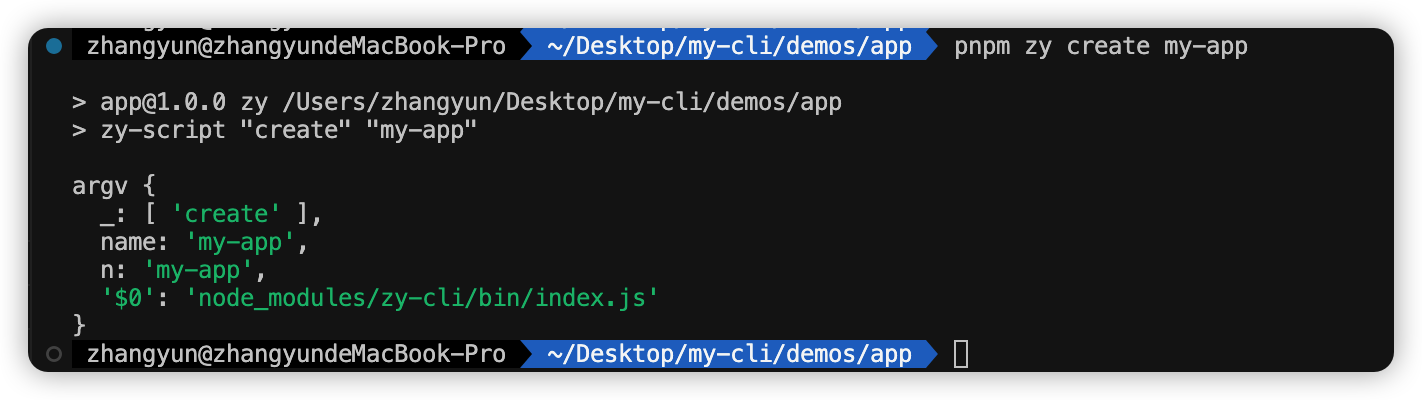
step4:增加用户交互
当我们使用vue create xxx 的时候,命令行会出现选项式的交互,让我们选择配置;
这里我们也实现一下;使用 inquirer 库;
运行命令安装 pnpm add inquirer@8.2.5 --F zy-cli
inquirer主要做了三件事情:
- 询问用户问题
- 获取用户输入
- 校验用户输入
const inquirer = require('inquirer');function inquirerPrompt(argv) {// 先获取到了命令行中的nameconst { name } = argv;return new Promise((resolve, reject) => {inquirer.prompt([{type: 'input',name: 'name',message: '模板名称',default: name,validate: function (val) {if (!/^[a-zA-Z]+$/.test(val)) {return "模板名称只能含有英文";}if (!/^[A-Z]/.test(val)) {return "模板名称首字母必须大写"}return true;},},{type: 'list',name: 'type',message: '模板类型',choices: ['表单', '动态表单', '嵌套表单'],filter: function (value) {return {'表单': "form",'动态表单': "dynamicForm",'嵌套表单': "nestedForm",}[value];},},{type: 'list',message: '使用什么框架开发',choices: ['react', 'vue'],name: 'frame',}]).then(answers => {const { frame } = answers;if (frame === 'react') {inquirer.prompt([{type: 'list',message: '使用什么UI组件库开发',choices: ['Ant Design',],name: 'library',}]).then(answers1 => {resolve({...answers,...answers1,})}).catch(error => {reject(error)})}if (frame === 'vue') {inquirer.prompt([{type: 'list',message: '使用什么UI组件库开发',choices: [ 'Element'],name: 'library',}]).then(answers2 => {resolve({...answers,...answers2,})}).catch(error => {reject(error)})}}).catch(error => {reject(error)})})}exports.inquirerPrompt = inquirerPrompt;其中 inquirer.prompt() 返回的是一个 Promise,我们可以用 then 获取上个询问的答案,根据答案再发起对应的内容。
在index.js 中引入并使用
#!/usr/bin/env nodeconst yargs = require('yargs');
const { inquirerPrompt } = require('./inquirer');// 命令配置
yargs.command({// 字符串,子命令名称,也可以传递数组,如 ['create', 'c'],表示子命令叫 create,其别名是 ccommand: 'create <name>',// 字符串,子命令描述信息;describe: 'create a new project',// 对象,子命令的配置项;builder也可以是一个函数builder: {name: {alias: 'n', // 别名demandOption: true, // 是否必填describe: 'name of a project', // 描述default: 'app' // 默认}},// 函数形式的// builder: (yargs) => {// return yargs.option('name', {// alias: 'n',// demand: true,// describe: 'name of a project',// type: 'string'// })// },handler: (argv) => {inquirerPrompt(argv).then((answers) => {console.log(answers);});}
}).argv;我们运行 pnpm zy create my-app 试试:
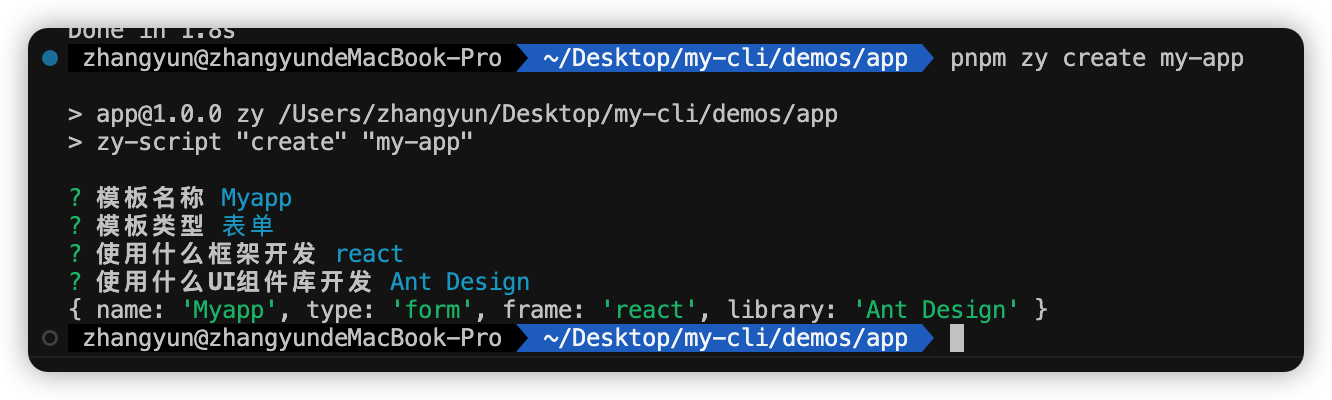
step5:文件夹拷贝
前几节我们实现了一个可以读取命令行的cli工程配置;
接下来,我们就要深入到cli脚手架的构建;
首先是文件夹的拷贝。我们使用 copy-dir 库来实现文件夹拷贝;
安装:pnpm add copy-dir --F zy-cli
bin中创建copy.js,实现简单的copy函数,check函数
const copydir = require('copy-dir')
const fs = require('fs');function copyDir (from, to, option) {copydir.sync(from, to, option);
}/*** Checks if a directory or file exists at the given path.* @param {string} path - The path to check for existence.* @returns {boolean} - Returns true if the directory or file exists, false otherwise.*/
function checkMkdirExists(path){return fs.existsSync(path);
}exports.copyDir = copyDir;
exports.checkMkdirExists = checkMkdirExists;这几个函数比较简单,但是主要难点在于使用;具体来说就是 from,to参数;
先定个需求,我们运行 creat 选择 form类型 命令的时候,需要将 zy-cli > src > form 文件夹拷贝到 demos > app > src > <app-name> 中;
- 我们分析一下,如何获取当前模板的位置;也就是 copyDir 的 from 参数;
__dirname 是用来动态获取当前文件模块所属目录的绝对路径。比如在 bin/index.js 文件中使用 __dirname ,__dirname 表示就是 bin/index.js 文件所属目录的绝对路径 ~/Desktop/my-cli/zy-cli/bin。
使用 path.resolve( [from…], to )将相对路径转成绝对路径;
那我们模板的路径就是:path.resolve( __dirname,'../src/form' );或者path.resolve( __dirname,'../src/${type}')
- 接下来,我们确定 copyDir 的 to 参数;也就是目标文件夹 <app-name>
我们运行脚手架命令是在 app 目录下;pnpm zy 执行的是 app > packages.json ,所以在node脚本中,可以使用 process.cwd() 获取文件路径;
那我们拷贝的目标路径就是:path.resolve(process.cwd(), './src/${<app-name>}')
handler: (argv) => {inquirerPrompt(argv).then((answers) => {// 此处已经获取到了完整的模版参数;开始进行文件处理const { name, type, frame, library } = answers;// 判断是否存在该项目文件夹const isMkdirExists = checkMkdirExists(path.resolve(process.cwd(),`./${name}`));if (isMkdirExists) {console.log( `${name}文件夹已经存在`);} else {const templatePath = path.resolve(__dirname, `../src/${type}`);const targetPath = path.resolve(process.cwd(), `./${name}`);copyDir(templatePath, targetPath);}});}运行一下命令:pnpm zy create my-app,选择表单类型;回车,拷贝成功;
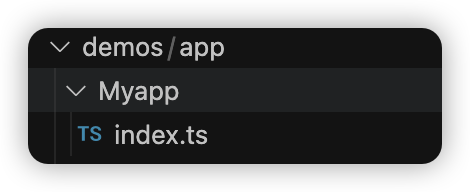
step6:目录守卫
如果我需要将文件拷贝到 app > pages > <name> 下,由于没有pages目录,命令会报错;
我们简单实现一个目录守卫,帮我们创建不存在的目录;
const copydir = require('copy-dir')
const fs = require('fs');function copyDir (from, to, option) {// 目录守卫,不存在的目录结构会去创建mkdirGuard(to);copydir.sync(from, to, option);
}/*** Checks if a directory or file exists at the given path.* @param {string} path - The path to check for existence.* @returns {boolean} - Returns true if the directory or file exists, false otherwise.*/
function checkMkdirExists(path){return fs.existsSync(path);
}// 目录守卫
function mkdirGuard(target) {try {fs.mkdirSync(target, { recursive: true });} catch (e) {mkdirp(target)function mkdirp(dir) {if (fs.existsSync(dir)) { return true }const dirname = path.dirname(dir);mkdirp(dirname);fs.mkdirSync(dir);}}
}exports.copyDir = copyDir;
exports.checkMkdirExists = checkMkdirExists;
exports.mkdirGuard = mkdirGuard;step7:文件拷贝
文件操作,主要使用 fs.readFileSync 读取被拷贝的文件内容,然后创建一个文件,再使用 fs.writeFileSync 写入文件内容;这两个api都是比较熟悉的老朋友了;不做过多介绍;
我们定义一个 copyFile函数:
function copyFile(from, to) {const buffer = fs.readFileSync(from);const parentPath = path.dirname(to);mkdirGuard(parentPath)fs.writeFileSync(to, buffer);
}exports.copyFile = copyFile;
使用方法与copyDir 类似,只不过需要精确到文件;这里就不演示了;
step8:动态文件生成
我们在定义脚手架的时候,会获取很多类型的命令参数,有些参数可能对我们模板文件产生影响。
例如,根据命令行中的name,动态修改packages中的name;
这里,我们需要依赖 mustache ;安装:pnpm add mustache --F zy-cli
我们增加一个 renderTemplate 函数:
接受动态模板的path路径,data:动态模版的配置数据;
Mustache.render(str, data) 接受动态模版和配置数据;
Mustache.render('<span>{{name}}</span>',{name:'张三'})
const Mustache = require('mustache');
function renderTemplate(path, data = {}) {const str = fs.readFileSync(path, { encoding: 'utf8' })return Mustache.render(str, data);
}
exports.renderTemplate = renderTemplate;再定义一个copyTemplate 函数:
path.extname 获取文件扩展名,如果不是tpl类型的,直接当做文件处理;
function copyTemplate(from, to, data = {}) {if (path.extname(from) !== '.tpl') {return copyFile(from, to);}const parentToPath = path.dirname(to);// 目录守卫mkdirGuard(parentToPath);// 写入文件fs.writeFileSync(to, renderTemplate(from, data));
}在index.js中试验一下:
const templatePath = path.resolve(__dirname, `../src/${type}/packages.tpl`);
const targetPath = path.resolve(process.cwd(), `./${name}/packages.json`);
copyTemplate(templatePath, targetPath, {name: name}){"name": "{{name}}","version": "1.0.0","description": "","main": "index.js","scripts": {},"keywords": [],"author": "","license": "ISC"
}
运行完创建命令后,成功生成packages.json 文件,并且将 name字段替换成功;
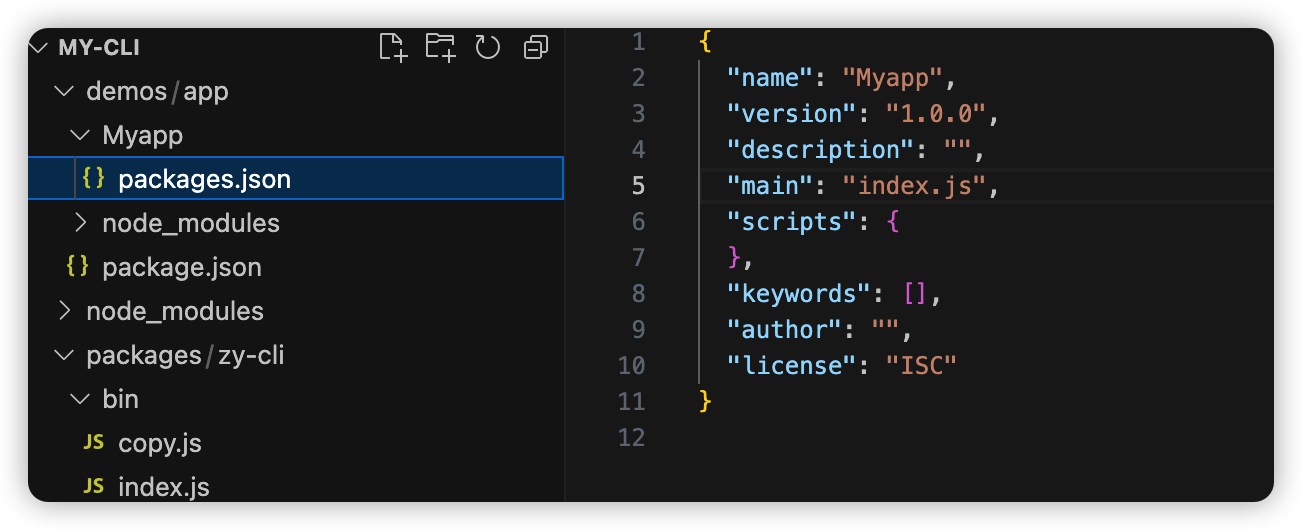
扩展:mustache 一些用法补充:
基础绑定:
Mustache.render('<span>{{name}}</span>',{name:'张三'})绑定子属性
Mustache.render('<span>{{ifno.name}}</span>', { ifno: { name: '张三' } })循环渲染
// {{#key}} {{/key}} 开启和结束循环
Mustache.render('<span>{{#list}}{{name}}{{/list}}</span>',{list: [{ name: '张三' },{ name: '李四' },{ name: '王五' },]}
)循环渲染 + 二次处理
Mustache.render('<span>{{#list}}{{info}}{{/list}}</span>',{list: [{ name: '张三' },{ name: '李四' },{ name: '王五' },],info() {return this.name + ',';}}
)条件渲染
// 使用 {{#key}} {{/key}} 语法 和 {{^key}} {{/key}} 语法来实现条件渲染,
// 当 key 为 false、0、[]、{}、null,既是 key == false 为真,
// {{#key}} {{/key}} 包裹的内容不渲染,
// {{^key}} {{/key}} 包裹的内容渲染
Mustache.render('<span>{{#show}}显示{{/show}}{{^show}}隐藏{{/show}}</span>',{show: false}
)step9:实现自动安装依赖
我们在选择完框架和UI库的时候,可以帮助目标项目自动安装依赖;
我们使用 node 中提供的 child_process 子进程来实现;
- child_process.exec(command, options, callback)
-
- command:命令,比如 pnpm install
- options:参数
-
-
- cwd:设置命令运行环境的路径
- env:环境变量
- timeout:运行执行现在
-
-
- callback:运行命令结束回调,(error, stdout, stderr) =>{ },执行成功后 error 为 null,执行失败后 error 为 Error 实例,stdout、stderr 为标准输出、标准错误,其格式默认是字符串。
我们定义一个 manager 函数;
const path = require('path');
const { exec } = require('child_process');// 组件库映射,前面是用户输入/选择,后面是目标安装的组件库
const LibraryMap = {'Ant Design': 'antd','iView': 'view-ui-plus','Ant Design Vue': 'ant-design-vue','Element': 'element-plus',
}function install(cmdPath, options) {// 用户选择的框架 和 组件库const { frame, library } = options;// 安装命令const command = `pnpm add ${frame} && pnpm add ${LibraryMap[library]}`return new Promise(function (resolve, reject) {// 执行安装命令exec(command,{// 命令执行的目录cwd: path.resolve(cmdPath),},function (error, stdout, stderr) {console.log('error', error);console.log('stdout', stdout);console.log('stderr', stderr)})})
}
exports.install = install;使用:
// 传入当前进程的目录,以及用户选择的配置
install(process.cwd(), answers)试验一下:pnpm create xxxx;成功安装;

但是安装过程没有进度展示;我们使用 ora 来丰富安装加载动画;
安装:pnpm add ora@5.4.1 --F zy-cli
使用:
const path = require('path');
const { exec } = require('child_process');
const ora = require("ora");// 组件库映射,前面是用户输入/选择,后面是目标安装的组件库
const LibraryMap = {'Ant Design': 'antd','iView': 'view-ui-plus','Ant Design Vue': 'ant-design-vue','Element': 'element-plus',
}function install(cmdPath, options) {// 用户选择的框架 和 组件库const { frame, library } = options;// 串行安装命令const command = `pnpm add ${frame} && pnpm add ${LibraryMap[library]}`return new Promise(function (resolve, reject) {const spinner = ora();spinner.start(`正在安装依赖,请稍等`);// 执行安装命令exec(command,{// 命令执行的目录cwd: path.resolve(cmdPath),},function (error) {if (error) {reject();spinner.fail(`依赖安装失败`);return;}spinner.succeed(`依赖安装成功`);resolve()})})
}
exports.install = install;再次执行,已经有状态提示了;

step10:推送到私有npm仓库
使用verdaccio搭建私有npm仓库的步骤本文不赘述,可以参考这篇文章;搭建自己的私有npm库
// TODO 部署过程中使用docker-compose,遇到一些问题,预计单独开一篇文章去记录;
假设我们已经有了npm私库;ip:http://xxxxxx:4873/
我们使用 nrm 去管理 npm 的仓库地址
// 全局安装
npm install -g nrm// 查看所有的仓库
nrm ls
// 切换仓库
nrm use <name>
// 添加仓库
nrm add <name> <address>推送之前,我们需要修改 packages.json 中的信息:
{"name": "@zy/zy-cli","version": "1.0.0","description": "","main": "index.js","bin": {"zy-script": "./bin/index.js"},"scripts": {"test": "echo \"Error: no test specified\" && exit 1"},// 规定上传到npm包中的文件"files": ["bin","src"],"keywords": [],"author": "","license": "ISC","dependencies": {"copy-dir": "^1.3.0","inquirer": "8.2.5","mustache": "^4.2.0","ora": "5.4.1","yargs": "^17.7.2"}
}推送:
pnpm publish --registry http://xxxxx:4873/
刷新我们的 vedaccio,已经存在这个包了
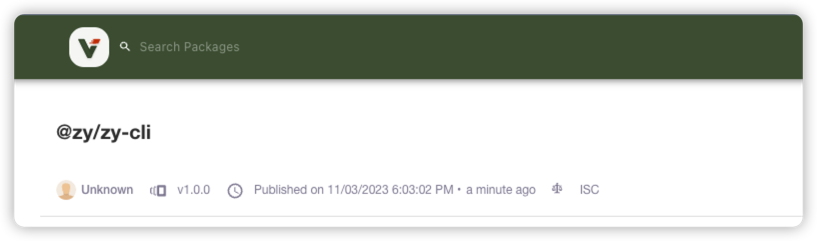
使用:
我们在Desktop中新建一个空白文件夹;
mkdir cli-test
cd cli-test
pnpm init
nrm use zy
pnpm i @zy/zy-cli
此时,我们的cli-test项目已经成功安装了私有npm仓库的 zy-cli 项目
在packages.json 中添加命令
"scripts": {"zy-script": "zy-script"},执行 pnpm zy-script create Myapp
成功安装所有依赖并拷贝文件;
总结:
- 我们搭建了一个mono-repo风格的工程;包含了一个zy-cli脚手架工程,和demos-app的测试工程;
- zy-cli实现了用户交互式的命令行,命令行参数获取,文件拷贝,动态文件生成,自动安装依赖;
- 我们将zy-cli推送到了npm私有仓库上,并另开了一个工程,切换私库源,成功安装并且运行;
展望:
目前初步实现了mono-repo工程,还需要添加统一的publish脚本,包含版本自增等;
cli 脚手架不需要打包,所以还需要为这个工程添加一个 组件库,工具函数库等类型的包;